2019/11
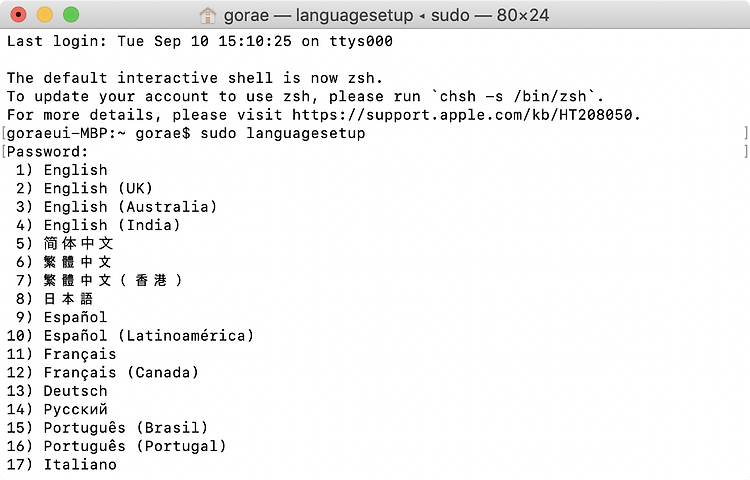
로그인 화면에 표시되는 언어를 변경하세요.
맥은 한국어 환경으로 쓰고 싶은데 로그인 화면만 영어로 쓰고 싶었던 적은 없었나요? 혹은 로그인 화면에 표시되는 언어와 실제 사용하는 시스템 언어가 다르지만 귀찮아서 그냥 썼던 적은 없었던가요? 로그인 화면에 표시되는 언어를 수동으로 변경할 수 있습니다. 응용 프로그램 폴더에서 유틸리티 > 터미널을 실행하고 다음과 같이 명령을 입력한 뒤 return을 누릅니다. sudo languagesetup 이어서 관리자 암호를 입력하고 return, 원하는 언어에 해당하는 숫자를 입력하고 return을 누르면 됩니다.
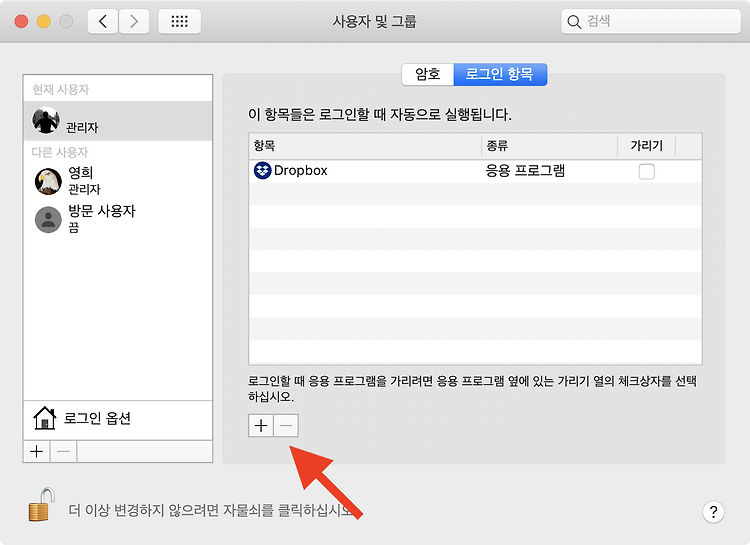
로그인 시 자동으로 열리는 항목을 설정하세요.
웹 브라우저나 이메일처럼 자주 쓰는 항목을 매번 일일이 실행하면 은근히 귀찮기도 합니다. 사용 빈도가 높은 항목은 맥을 시동할 때 자동으로 시작하도록 해보세요. 간단하지만 일상적인 작업을 원활하게 하기 위한 지름길입니다. 먼저 애플 메뉴 > 시스템 환경설정 > 사용자 및 그룹 > 로그인 항목으로 이동하세요. 시동할 때 자동으로 실행되는 항목이 이미 있습니다. 목록 아래 항목 추가[+]를 눌러 원하는 항목을 자유롭게 추가하세요. 항목 옆에 있는 가리기 옵션을 체크하면 로그인할 때 함께 실행되는 항목을 숨길 수 있습니다. 사실 적지 않은 사람이 로그인 항목으로 앱만 추가할 수 있다고 알고 있는데요. 수시로 사용하는 문서가 있다면 시동할 때마다 열리게끔 추가할 수도 있습니다. 반대로 맥을 켤 때마다 자동 실행..

메모 앱에서 갤러리 보기 사용하기
아이폰, 아이패드, 맥에 기본 포함된 메모 앱은 여타 메모 앱과 비교해도 최고라 할 만큼 가볍고 사용하기 쉽습니다. 메모 앱 기본 보기 형식은 목록 형태인데요. 좀 더 비주얼하게 보고 싶다면 갤러리 보기로 바꿀 수 있답니다. 갤러리 보기로 보면 개별 메모가 썸네일로 표시되므로 메모 전반적인 작성 형태를 보는 데 도움이 됩니다. 1.아이폰의 경우 메모 앱에서 스크롤을 아래로 내리세요. 2. 그러면 검색 창과 함께 보기 버튼이 표시되는데요. 여기를 탭 해서 갤러리 보기로 바꿀 수 있습니다. 갤러리 보기에서는 문서 모양이 작게 표시되므로 어떤 형태로 작성되었는지 알 수 있더군요. 하나 더! macOS에서는 여기를 눌러 갤러리 보기로 변경할 수 있습니다.
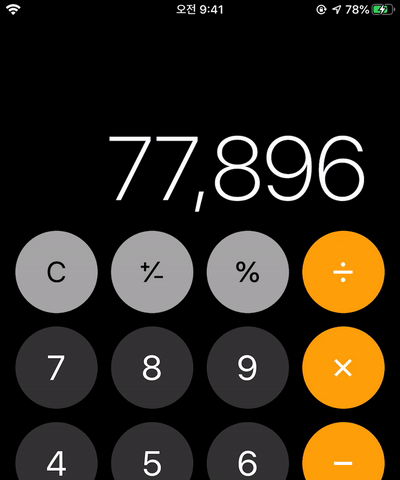
계산기 앱에서 숫자 지우기
아이폰 계산기를 사용할 때 숫자를 잘못 입력했거나 중복으로 입력했을 때 어떻게 하셨나요? 잠깐 고민 끝에 클리어[C]를 눌러 다시 시작한 분이 많을 텐데요. 사실 그럴 필요가 없답니다! 잘못 입력한 숫자를 지우려면 숫자가 표시된 부분을 손가락으로 왼쪽이나 오른쪽으로 밀어보세요. 하나씩 지워집니다. 숫자는 0이 될 때까지 지워집니다. 맥용 계산기라면 delete를 누르면 되죠. 하나 더! 공학용 계산기로 사용하려면 아이폰을 돌려 가로 모드로 사용하세요. 물론 잠금은 해제되어 있어야 합니다.

아이폰으로 음식을 찍거나 디테일을 최대한 살릴 때는 수직 사진을 찍자
아이폰에서 제가 가장 좋아하는 기능 중 하나는 카메라와 사진 앱입니다. 물론 모든 기능을 활용하는 건 아니지만요. 아이폰으로 더욱더 멋진 사진 촬영 방법을 배우고 싶고 점점 진화하는 카메라 기능을 완벽하게 쓰고 싶은 생각은 한 번쯤 해봤겠죠?. "난 사진작가가 될만한 사람은 아냐"라는 분도 최소한 아이폰으로 사진을 잘 찍고 싶다고는 생각합니다. 이런 생각이 든다면 카메라 기본 기능을 잘 활용해보세요. 오늘은 수직 촬영에 대해 살펴볼 건데요. 아이폰 카메라에서 제공하는 다양한 기능 중 수직 촬영 기능이 있다는 건 의외로 잘 모르시더군요. 좀 더 정확히 말하면... 이걸 써본 사람도 이게 그거였어?라고 말하기도 하죠. 수직 촬영은 피사체의 디테일을 최대한 살리고자 할 때 매우 좋습니다. 음식 사진부터, 그림..